طريقة حل مشكلة قائمة ابدأ المفقودة [Win 10]
![طريقة حل مشكلة قائمة ابدأ المفقودة [Win 10] 1 مشكلة أيقونات قائمة ابدأ المفقودة .4](https://www.muhtwa.com/wp-content/uploads/مشكلة-أيقونات-قائمة-ابدأ-المفقودة-.4.jpg.webp)
طريقة حل مشكلة قائمة ابدأ المفقودة [Win 10] عبر موقع محتوى, جاء ويندوز 10 ليظهر نقلة جديدة ورائعة في قائمة ابدأ الخاصة به ، حيث استخدم واجهة قائمة ابدأ الموجودة في ويندوز 8 مع بعض التعديلات عليها ودمجها مع واجهة قائمة ابدأ في ويندوز 7 لتظهر بمظهر رائع يدمج بين مميزات القائمتين.
وأبرز مميزات تلك القائمة هي إمكانية عمل اختصارات للبرامج والتطبيقات وترتيبها بشكل منظم بل وإمكانية وضعها في شكل مجموعات وتسمية كل مجموعة بالعنوان المناسب لما تحتويه، وهو ما يجعل مظهر سطح المكتب رائع وأجمل من السابق حيث كان مليئاً باختصارات التطبيقات بشكل عشوائي يسوء من مظهر سطح المكتب.
ولكن في بعض الاصدارات من ويندوز 10 نجد بعض التطبيقات لا تظهر صورتها على أيقوناتها في قائمة ابدأ ، وفيما يلي سوف نتناول لكم بعض طرق حل مشكلة أيقونات قائمة ابدأ المفقودة.
محتوى المقال
تكبير وتصغير حجم أيقونة التطبيق
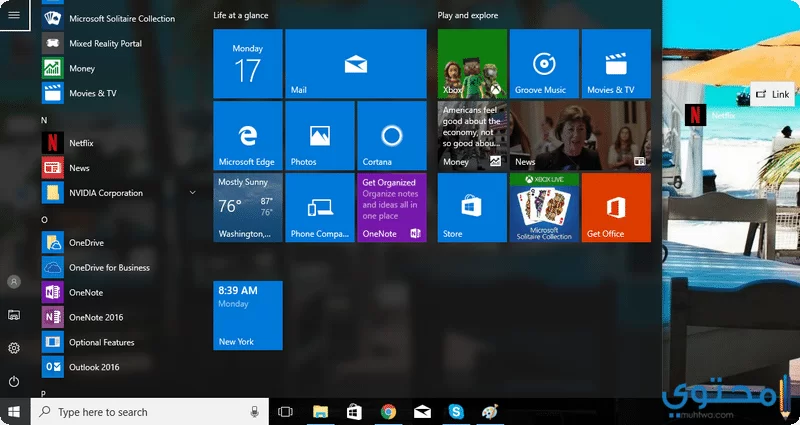
ومع أسهل طريقة وأسرعها والتي يمكن أن تساعد في حل المشكلة فوراً هي تغيير حجم أيقونة التطبيق، وذلك من خلال الضغط على الزر الأيمن للماوس على أي قسم أو حتى على الأيقونة نفسها ومن ثم تغيير حجم الأيقونة إلى أي حجم متاح غير المحدد في الوقت الحالي سواء بالتصغير أو بالتكبير ، في حالة عدم عودة صورة الأيقونة يمكن إعادة تشغيل الجهاز لمعرفة ما إن تم حل مشكلة أيقونات التطبيقات في قائمة ابدأ أم لا.
استبدال الاختصار القديم بآخر جديد
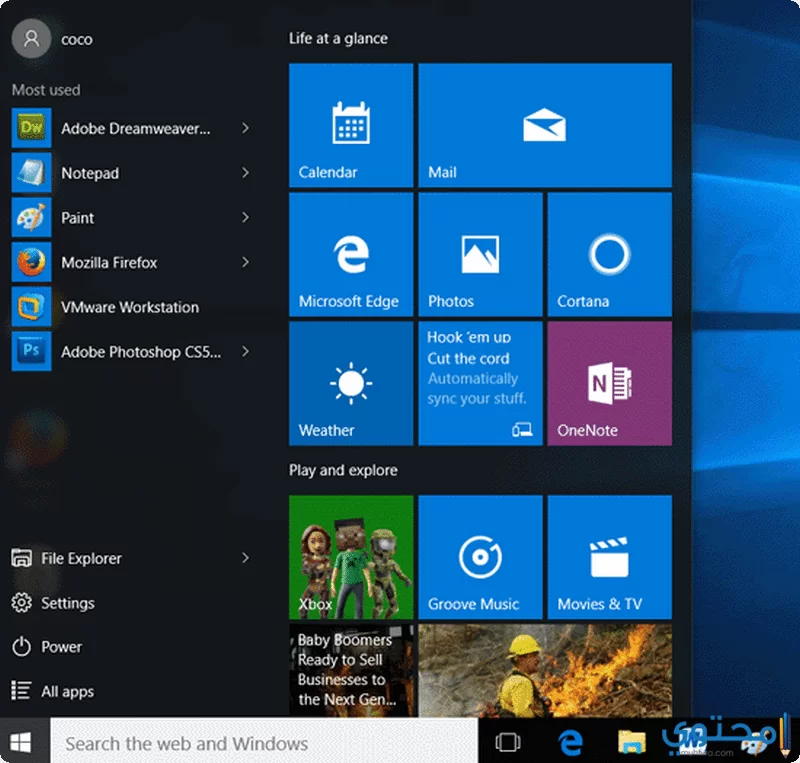
يمكن في بعض الأحيان أن تكون المشكلة في ملف الاختصار نفسه، وبالتالي يمكن استبداله بطريقة بسيطة وسهلة، كل ما عليك فعله هو الانتباه إلى الخطوات التالية وتنفيذها ، قم بالدخول إلى موقع ملف الـ exe الخاص بالبرنامج وقم بعمل اختصار له على سطح المكتب بالطريقة التقليدية ، ثم عمل نسخ لملف الاختصار الذي تم انشاؤه والدخول على هذا المسار
C:\Users\[UserName]\AppData\Roaming\Microsoft\Windows\Start Menu\Programs
ولصق الاختصار ، في حالة إن كان الاختصار موجود مسبقاً في الملف قم باستبداله بالنسخة الجديدة.
استخدام Microsoft Startup Repair
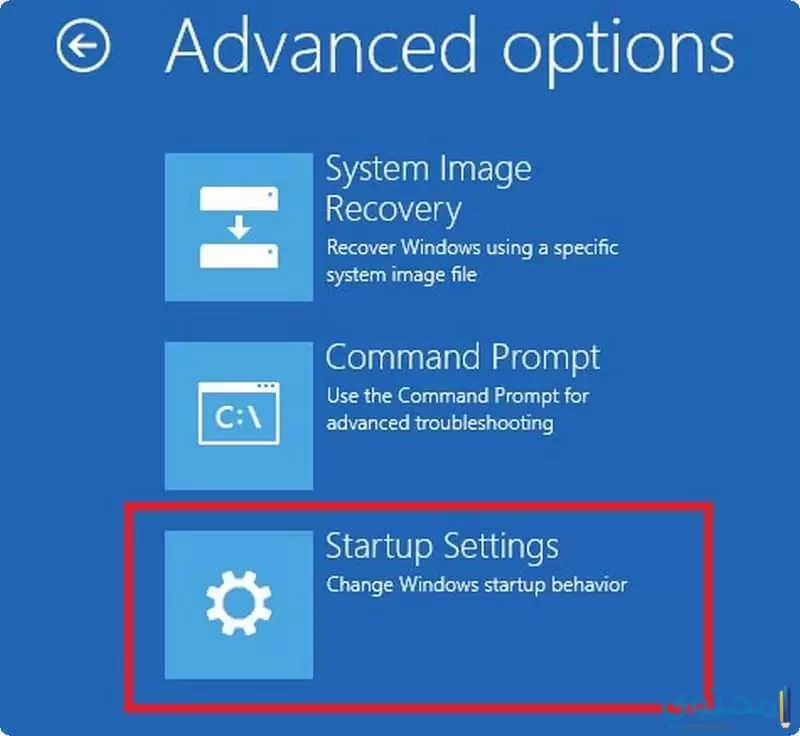
يمكن أن تكون المشكلة في قاعدة البيانات والتي من الصعب اصلاحها ، حتى موقع مايكروسوفت نفسه ينصح دايماً بإنشاء مستخدم جديد عوضاً عن الحالي لعلاج مشكلة أيقونات قائمة ابدأ المفقودة، لذا ينصح باستخدام أداة الإصلاح Microsoft Startup Repair لعل وعسى يستطيع اصلاح المشكلة.
اعادة مستكشف الملفات Explorer
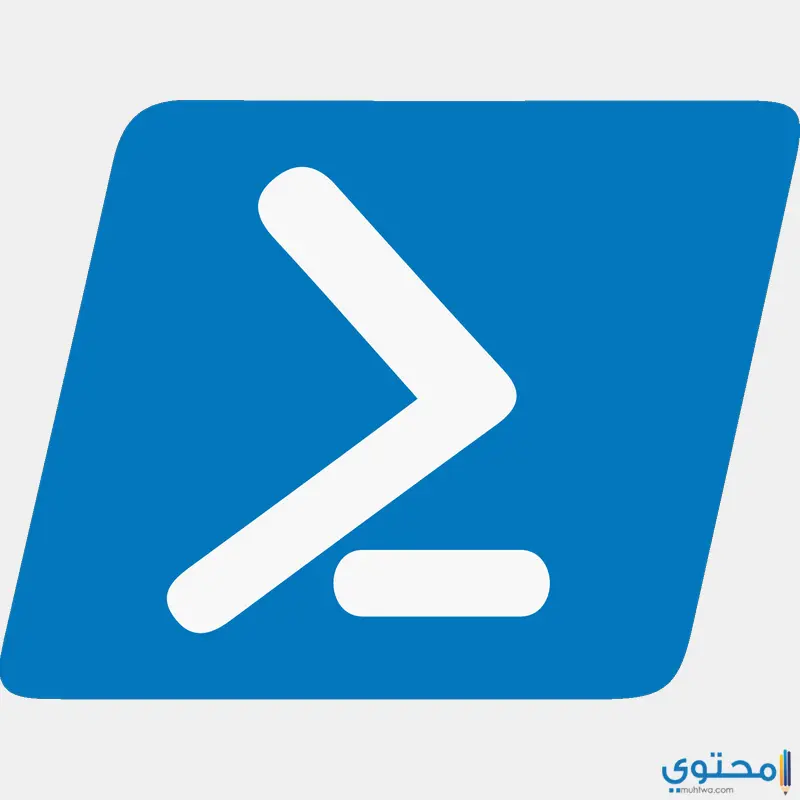
الأمر سهل وبسيط وسريع ، كل ما عليك فعله هو حفظ الأمر التالي في ملف Text وتغيير امتداد الملف إلى “bat”ومن ثم الضغط على الزر الأيمن للماوس عليه واختيار تشغيله كمسؤول ليقوم الملف بإعادة تشغيل Explorer والذي سيقوم بإخفاء شريط المهام لفترة بسيطة فقط من الزمن وإعادة تشغيله مرة أخرى لتقوم أنت بإعادة تشغيل النظام للتأكد من حل المشكلة.
@echo offtaskkill /f /im explorer.exetaskkill /f /im shellexperiencehost.exetimeout /t 3 /NOBREAK >nuldel %localappdata%\Packages\Microsoft.Windows.ShellExperienceHost_cw5n1h2txyewy\TempState\* /qtimeout /t 2 /NOBREAK >nulstart explorer@echo on
أوامر إصلاح ملفات النظام التالفة
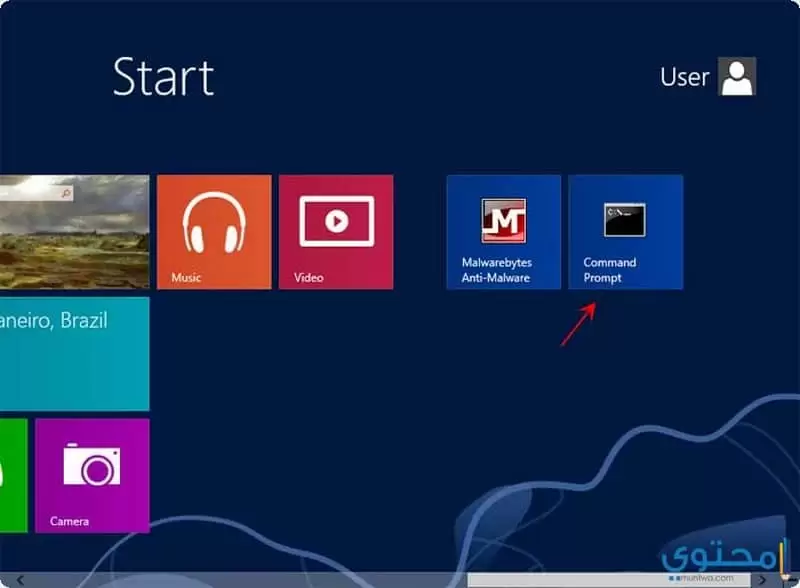
قم بفتح “cmd”كمسؤول وإدخال تلك الأوامر واحداً تلو الآخر، الأمر سيأخذ بعض الوقت لذا ليس هناك داعٍ للقلق:
DISM.exe /Online /Cleanup-image /Scanhealth
ثم:
DISM.exe /online /cleanup-image /restorehealth
ثم:
sfc /scannow
في هذه الأوامر سوف يتم إصلاح ملفات الويندوز التالفة ، قم بإعادة تشغيل الجهاز بعد انتهاء الأداة، في حالة عدم حل المشكلة بعد كل تلك الطرق قم بعمل مستخدم جديد وانقل جميع الملفات عليه، إن لم يتم حل المشكلة بعدها قم بإعادة تثبيت إصدار آخر وينصح بأن يكون أحدث إصدار للويندوز والتأكد من استخدام تعاريف صحيحة وسليمة ومناسبة للجهاز.
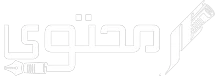
التعليقات